JB-QGL-9000简易操作说明(值班员)
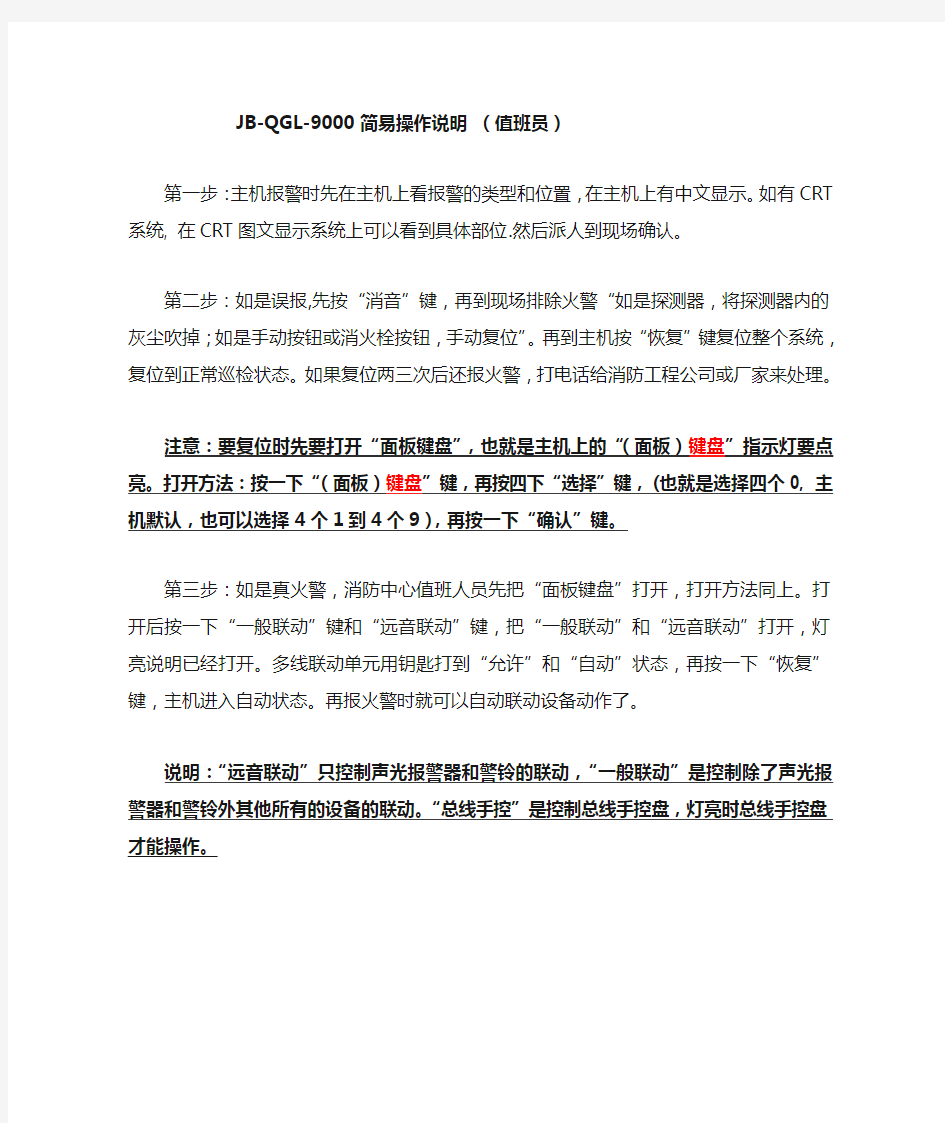
JB-QGL-9000简易操作说明(值班员)
第一步:主机报警时先在主机上看报警的类型和位置,在主机上有中文显示。如有CRT系统, 在CRT图文显示系统上可以看到具
体部位.然后派人到现场确认。
第二步:如是误报,先按“消音”键,再到现场排除火警“如是探测器,将探测器内的灰尘吹掉;如是手动按钮或消火栓按钮,手动
复位”。再到主机按“恢复”键复位整个系统,复位到正常巡
检状态。如果复位两三次后还报火警,打电话给消防工程公
司或厂家来处理。
注意:要复位时先要打开“面板键盘”,也就是主机上的“(面板)键盘”指示灯要点亮。打开方法:按一下“(面板)键盘”键,
再按四下“选择”键,(也就是选择四个0, 主机默认,也可
以选择4个1到4个9),再按一下“确认”键。
第三步:如是真火警,消防中心值班人员先把“面板键盘”打开,打开方法同上。打开后按一下“一般联动”键和“远音联动”
键,把“一般联动”和“远音联动”打开,灯亮说明已经打
开。多线联动单元用钥匙打到“允许”和“自动”状态,再
按一下“恢复”键,主机进入自动状态。再报火警时就可以
自动联动设备动作了。
说明:“远音联动”只控制声光报警器和警铃的联动,“一般联动”
是控制除了声光报警器和警铃外其他所有的设备的联动。“总
线手控”是控制总线手控盘,灯亮时总线手控盘才能操作。
[计算机]软件安装及使用说明
光盘内包含及说明: 河北德恒光电科技DH系列舞动卡软件 NTE环境新:控制卡软件所需要的计算机运行环境,必备。动画库:通用的动画库,含部分行业GIF动画。 文字动画:第三方软件,用于制作简单的文字GIF动画用。软件安装及使用说明:软件安装及控制卡应用说明。 第一步、软件安装说明 1、了解自己使用控制卡型号,安装控制卡程序; 2、安装后桌面控制卡软件对应图标; 3、双击桌面软件图标。
①出现,或者无反应,请安装光盘内“NTE环境新”后启动软件; ②软件正常启动后及安装完成; 4、软件启动正常后即可按以下步骤操作。 第二步、控制卡与显示屏连接检测 1、将显示屏连接后,与控制卡连接,注意电源线的正负,切勿接反; 2显示屏上电后,按控制卡上测试按键: ①显示屏会出现测试状态,如斜扫、全红等,此时控制卡与显示屏连接成功; ②显示屏出现黑屏或者全亮,将和控制卡连接的排线全部拔掉,从最上面一排开始插排线,全黑排线则是插反,检查控制卡和单元板上面排线的红线是否朝向一致,一次类推其他排线。 3、显示屏测试正常后,按照以下步骤继续。
第三步、计算机软件设置及与控制卡连接1、打开软件,界面如下。(串口卡步骤1-10,U盘卡步骤11-)
2、点击菜单栏“文件”,“新建”,写好项目名称后,保存即可。 3、点击菜单栏里“设置”按钮,在下拉的菜单里选择“屏设置”,打开屏参设置对话框,如下图所示:
4、在控制卡选项中,选择对应控制卡DH-F01; 显示屏列表区可增加,便于多屏调试
5、使用串口时请将串口线连接好(勿带电插拔串口)请首先设置串口号(串口号在计算机设备管理器中查找),点击通讯检测。 在硬件连接正常,并且确保硬件没有问题的情况下,会出现“连接成功”,连接不通会出现“连接失败”。 6、在屏参设置下面选择单元板,设置显示屏的宽、高,此处为单元板的块数(非点数),然后点击“确定”。 7、点击“字幕”或者“文本”“图片”“动画”,添加节目元素。(字幕为单行显示,文本为多行显示) 通过屏显示框下部的按钮对节目元素进行预览、大小、位置的编辑,或手动拉送黄色边框进行编辑。 8、双击绿色的区域;
MagPix简易操作说明
MagPix简易操作说明 日常维护 1.开机前检查鞘液和废液。 (*以下3-4步操作,也可以根据xPONENT软件自带的Revive after storage自动完成。) 2.进入Maintenance界面,点击Cmds&Routines 3.选择合适的加液槽分别选中Alcohol Flush和Wash。 4.在对应的加液槽中分别加入70%乙醇和去离子水,点击Run,完成清洗操作2次。 5.如果需要,调整探针高度: 进入Maintenance界面,点击Probe Heater, 自定义实验板名,分别在实验板、加液槽和Strip条上选择三个孔做为校验孔,并分别在滤膜板和磁力板中加入一块垫片,然后点击Auto Adjust Height,最后点击Save Plate保存。 (*每次更换不同型号的实验孔板时,需要重新调整探针。) 6.如果需要,对仪器进行校准。 (仪器的正常校准每月进行一次。) 7.对实验孔板进行读数分析。 (*以下8-9步操作,也可以根据xPONENT软件自带的Shutdown Routine自动完成。)8.实验结束后,加样槽中加入10%或者20%的自制漂白液清洁系统,Maintenance界面 下选择Cmds&Routines点击Sanitize。 9.在加样槽中加入去离子水,Maintenance界面下点击Wash,点击Run,清洗系统2 次。 10.退出软件,关闭系统。 注意事项 1.每次实验前进行一次Verification校验(如实验频繁,一周只需一次Verification 验 证即可) 2.每月定期进行一次Calibration校正。 3.每月进行一次全系统清洗,Maintenance界面下点击Cmds&Routines,选择 Sanitize和Wash,清洗系统3次。 4.如果在校验和校正中遇到任何问题,请随时与我们联系。技术中心电话:400-889-1988
高压柜操作方法
高压柜操作方法 高压金属封闭开关设备是由柜体和手车两大部分构成。柜体由金属隔板分隔成四个独立的隔室:母线室、断路器手车室、电缆室和继电器仪表室。手车根据用途分为断路器手车、计量手车、隔离手车等,同参数规格的手车可以自由互换,手车在柜内有试验位置和工作位置,每一位置都分别有到位装置,以保证联锁可靠。高压开关柜有安全可靠的连锁装置,能满足“五防”要求:(1 防止误操作断路器;2 防止带负荷拉合隔离开关,即防止带负荷推拉小车;3 防止带电挂接地线,即防止带电合接地开关;4 防止带接地线送电,即防止接地开关处于接地位置时送电;5 防止误入带电间隔) a)断路器手车在试验或工作位置时,断路器才能进行合分操作,且在断路器合闸后,手车无法移动,防止了带负荷误拉、推断路器。b)仅当接地关处于分闸位置时,断路器手车才能从试验位置移至工作位置,仅当断路器手车处于试验位置时,接地开关才能进行合闸操作,实现了防止带电误合接地开关及防止接地开关处于闭合位置时关合断路器。C)接地开关处在分闸位置时,下门及后门都无法打开,防止了误入带电间隔。d)断路器在工作位置时,二次插头被锁定不能拔出。为保证安全及各联锁装置可靠不至损坏,必须按联锁防误操作程序进行操作。 二、进线柜送电操作程序 1) 关闭所有柜门及后封板,并锁好。(接地开关处于合位时方可关出线柜下门) 2) 推上转运小车并使其定位,把断路器手车推入柜内并使其在试验位置定位, (推断路器时需把断路器两推拉把手往中间压,同时用力往前推(往柜内推),断路器到达试验位置后,放开推拉把手,把手应自动复位。)手动插上航空插,关上手车室门并锁好。 3) 观察上柜门各仪表、信号指示是否正常。(正常时综合继保电源灯亮,手车试验位置灯、断路器分闸指示灯和储能指示灯亮,如所有指示灯均不亮,则打开上柜门,确认各母线电源开关是否合上,如已合上各指示灯仍不亮,则需检修控制回路。) 4) 将断路器手车摇柄插入摇柄插口并用力压下,顺时针转动摇柄,约20圈,在摇柄明显受阻并伴有“咔嗒”声时取下摇柄,此时手车处于工作位置,航空插被锁定,断路器手车主回路接通,查看相关信号。(此时手车工作位置灯亮,同时手车试验位置灯灭。) 5) 观察带电显示器,确定外线电源已送至本柜。(带电显示器面板开关压下为 ON位置,如带电显示灯亮表示外电源已送至本柜断路器下触头。如带电显示)灯不亮,则需先送外电源至本柜。) 6) 操作仪表门上合、分转换开关使断路器合闸送电,同时仪表门上红色合闸指示灯亮,绿色分闸指示灯灭,查看其它相关信号,一切正常,送电成功。(操作合、分转换开关时,把操作手柄顺时针旋转至面板指示合位置,松开手后操作手柄应自动复位至预合位置。) 7) 如断路器合闸后自动分闸或运行中自动分闸,则需判断何种故障并排除后才可按以上程序重新送电。(当线路故障断路器分闸后,会发声光报警,即面板红色故障指示灯亮,同时故障音响鸣响。此时观察综合继保,如TRIP灯亮,同时IL1,IL2,IL3灯任一灯亮或同时亮,则故障为线路过流,如TRIP灯亮,同时IRF灯亮,则故障为综合继保异常。在故障检修时可按消音按钮取消音响鸣响,在检修完毕后,需按综合继保面板RESET/STEP按钮手动复位综合继保。) 三、进线柜停电操作程序
金蝶KIS标准版的安装及操作手册
金蝶KIS标准版的操作手册 ?标准版的安装、注册及启动 ?账套建立和系统初始化 ?KIS标准版功能介绍 一、标准版程序的安装及加密狗注册 1.单击安装程序里的安装文件“KISSetup.exe".图1.1 2.选择“金蝶KIS标准版”安装 图1.2 3.单击“下一步”继续 图1.3
4.选择“是” 图1.4 5.单击“下一步”继续 图1.5 6.用户名、公司名称和序列号可以保留默认,单击“下一步”继续 图1.6
7.软件默认安装在“C:盘”(图1.7),单击“浏览”修改软件安装目录(见图1.8) 图1.7 8.把“路径”里的C改成D,“确定” 图1.8 9.“下一步” 图1.9
10.安装程序进入自动安装阶段,图1.10 11.安装完成后,如提示需要重启电脑,建议重启电脑。选择“是,立即重新启动计算机”--“完成”。 图1.11 网上注册: 产品包装盒内用户机密函件上有注册需要用到软件序列号和CDKEY。详细的注册步骤如下: 1.首先请您进入金蝶KIS注册网站,地址为https://www.360docs.net/doc/1a5779139.html, 。
2.在金蝶产品注册页面的【产品序列号】栏中输入产品包中金蝶用户机密函件里的软件序 列号,【CDKEY】栏中输入CDKEY,然后输入验证码。勾选“我需要在正式生产环境上进行产品注册”选项后点击【我要注册】按钮,进入金蝶用户注册表。 3.在金蝶用户注册表中输入您的资料信息:公司名称、通讯地址、客户类型、行业、企业性质、企业规模、国家、省份、市/地区、电话、传真、电子邮件、企业网址、邮政编码、联系人、手机、经销商、购买时间。 ?要完整、正确的输入正确的企业信息。 ?客户类型、行业、企业性质、企业规模、国家、省份可用下拉框进行选择。 ?带有(*)号的信息为必须输入的信息。
简易产品说明书
使用说明书 1、录像 编码参数设置 配置前 第一步:在对编码参数进行配置以前,请确认本设备已安装硬盘并完成初始化。 路径: 若未安装硬盘,请安装并初始化;若未初始化,请初始化。 说明:能正常工作的硬盘状态表征为“正常”或“休眠”。初始化操作硬盘初始化。 第二步:请确定存储的模式。 若存储模式用“配额”,请先分配好通道存储的录像空间大小。 若存储模式采用“盘组”,可设置分组录像,分组录像。 录像参数配置 步骤:进入录像配置的界面,进行编码参数设置。 路径: 主菜单→录像配置→编码参数 选择“录像参数”属性页。 说明:码流类型、分辨率、码率类型、图像质量、视频帧率、码率上限及更多设置中的选项请按需进行配置。 视频压缩参数类型分主码流(定时)、主码流(事件)、子码流三种。 预录时间、录像延时、文件过期时间、是否记录音频都可在这属性页中设置。 录像计划配置方法 编辑法 第一步:进入录像配置菜单的录像计划界面,选择需要配置录像计划的通道。 路径: 主菜单→录像管理→计划配置 选择“录像计划”属性页。 第二步:设置定时录像时间计划表。 使“启用录像计划”状态为选择[编辑]。选择“星期”选项内的某一天,可对这天进行配置。“录像类型”选择定时,若需要全天定时录像,使“全天录像”状态为最多为8个。 重复以上步骤,设置整个星期的录像计划,若其他天的录像计划相同,可选择[复制],复制到其他间。 选择[确定],完成该通道录像设置。 第三步:复制录像通道。 若其它通道与该通道录像计划设置相同,将该通道的设置复制给其它通道。 选择[复制],勾选上其它通道或全,选择[应用]保存配置。
2、回放 按时间回放 说明 按录像生成的时间进行回放。播放指定时间段的录像文件,支持多通道同步回放。 操作方法 步骤:进入录像回放界面。 路径: 主菜单→回放 设置搜索条件,选择[回放]进入回放界面。 回放界面 可通过下方回放工具栏对回放过程进行控制。 说明: 1、回放进度条:使用鼠标左键点击进度条某点,或拖动进度条进行定位。 2、回放进度条下方为录像类型条,为普通录像类型(定时、手动),为事件录像类型(移动侦测报警录像、动测和报警、动测或报警录像)。 3、回放时,回放界面图像会自动缩放,回放进度条不会遮挡住回放画面。 按文件回放 说明 常规查询即按录像类型(定时录像、移动侦测录像、报警录像、移动侦测录像或报警录像、移动侦测录像且报警录像、手动录像、全部类型)的方式查询单个或多个通道在某个时间段的录像文件,从生成的符合查询条件的列表中依次播放录像文件。 操作方法 第一步:进入录像搜索界面。 路径: 主菜单→回放设置搜索条件,选择[搜索]进入录像搜索列表界面。 第二步:选择需要播放的录像文件,点击画面。若搜索结果中通道选择为1个,选择 回放界面;若通道选择超过1个,则进入第三步。 第三步:选择同步回放通道。 说明:若搜索结果中通道选择超过1个,选择需要播放的录像文件点击后,请选择同步回放的通道,同步回放通道为查询条件中所选择的通道。 第四步:同步回放界面。 可通过下方回放工具栏对回放过程进行控制。将鼠标移动到回放界面右侧,将出现隐藏的录像搜索文件列表。 说明: 1、回放进度条:使用鼠标左键点击进度条某点,或拖动进度条进行定位。 2、回放进度条下方为录像类型条,为普通录像类型(定时、手动),为事件录像类型(移动侦测、报警录像、动测和报警、动测或报警录像)。 3、回放时,回放界面图像会自动缩放,回放进度条不会遮挡住回放画面。 快速备份 说明 快速将录像文件备份到存储设备上。 备份方法 第一步:进入录像备份界面。在备份界面下,选中需要备份的通道,选择[快速备份]。
用友账务系统简易操作指南(新)
总帐 如何新建账套 1,进“系统管理”→点击“系统”→点击系统下“注册”→进入注册控制台用户名用admin的名字进入→确定 2.点击“帐套”→点击帐套下“建立”→进入创建帐套,此项只须填入“帐套名称”即你做帐公司名称,启用会计期改为你要启用的月份,其他不用改,系统默认即可。→“下一步”→进入“单位信息”,填入单位名称和单位简称,其他信息可填可不填→“下一步”→进入“核算类型”选择企业类型(工业或商业)。选择行业性质(一定要选“新会计制度”),其他信息不修改→“下一步”→进入基础信息:存货,客户,供应商是否分类都打上“√”有无外币核算要根据你公司具体情况选择,有就打上“√”,没有就不选择→“完成”→“是”→等待系统创建帐套→进入“分类编码方案”根据贵公司需要修改,一般系统默认即可→“确认”→进入“数据精度定义”→“确认”→提示创建帐套***成功→“确认” 3.点击“权限”→点击“权限”下的操作员→进入操作员管理窗口→点击“增加”→进入“增加操作员”窗口→输入“编号”例如001,002,打上姓名(口令和所属部门可暂时不填),等做帐后,再增加“口令”也可→点击“增加”继续增加下一个操作员(一套帐最少要有两个操作员)。4.点击“权限”→点击权限下的“权限”→进入操作员权限窗口→先在右上边选上你所建的帐套,再点击一下左边你所增加的操作员(变蓝),接着在上方“帐套主管”前打上“√”(点击即可)→在弹出窗口中点击“是”。第二个操作员也如此操作,设置完毕后“退出”。 系统初始化 一、会计科目: 点击“基础设置----财务”进入会计科目设置。在会计科目中增加明细即二级科目,但是:应收帐款,其他应收款,预收帐款应设为客户往来,不在此科目下增加二级科目。将其二级科目录到客户档案里。同样:应付帐款,其他应付款,预付帐款设置为供应商往来,其二级科目录到供应商档案里。(注意:设为客户往来和供应商往来的不在此增加明细科目) 方法:①直接增加明细科目的。(例:增加“银行存款”明细。点击“银行存款”→点击菜单中的增加—→进入会计科目新增—→输入科目编码100201 其中1002为银行存款编码01为新增二级科目编码,如果再增加第二个明细则为100202。如此类推。科目名称输入“建行”输你要增加明细的名称)—→点击“确定”即可。若继续增加下一个,则再点击“增加”,操作同上。注意:如果有外币核算的科目要不对应的外币选上。 ②如何将应收帐款,其他应收款,预收帐款设为“客户往来”。方法:双击“应收帐款” —→弹出一个界面,点击“修改”,之后在“客户往来”前打上“勾”再点击“确定”,返回即可。其他两个操作一样。 ③如何将应付帐款,其他应付款,预付帐款设置为“供应商往来”。方法:双击“应付帐款” —→弹出一个界面,点击“修改”,之后在“供应商往来”前打上“勾”再点击“确定”,返回即可。其他两个操作一样。 ③指定科目:基础设置----财务→会计科目→编辑→指定科目→现金总帐科目(银行总帐科目)→双击1001现金(双击1002银行存款)→确认。 二、凭证类别: 基础设置——财务——凭证类别→选择你要用的凭证类别→确认
KYN28高压开关柜说明书.
KYN28型高压配电柜 安装使用说明书 KYN 型高压配电柜 一、概述: KYN28-12型户内式金属铠装抽出式开关设备(以下简称开关设备),系3~12千伏三相交流50HZ单母线及单母线分段系统的成套配电装置。主要用于发电厂、中小型发电机送电、工矿企事业配电及电业系统的二次变电所的受电、送电及大型高压电动机起动等。实行控 制保护、监测之用,本开关设备满足DL/T40491,IEC298、GB3906等标准要求,具有防止带负 荷推拉断路器手车、防止误分合断路器、防止接地开关处在闭合位置时关合断路器、防止
误入带电隔室、防止在带电时误合接地开关的联锁功能,即可配用VS1真空断路器,又可配用ABB公司的VD4真空断路器。实为一种性能优越的配电装置。 二、产品型号及含义: 三、使用条件: a.正常环境条件 1)周围空气湿度上限,+40℃ 下限,-10℃ 2)海拔:1000M 3)相对环境温度:日平均不大于95%,月平均不大于90% 4)地震:烈度不超过8度 5)周围空气应不受腐蚀性或可燃气体,水蒸气等明显污染 6)无严重污秽及经常性的剧烈振动,严酷条件下严酷度设计满足1度要求 2、特殊工作条件: 在超过规定的正常环境条件下使用时,由用户和制造厂协商。 四、电气性能: 1.基本电气参数: 表1
2.柜内主要主要电器元件技术参数: a.进、出线及联络开关柜:采用ZN63-12/1250-31.5断路器。 进、出线及隔离断路器:额定电流为1250A 额定短路开断电流:31.5KA 额定动稳定电流:80KA 机械寿命:20000次 额定短路开断电流开断次数:50次 合闸时间:≤60ms 跳闸时间:≤45ms 最大三相分合不同期: ≤2ms b.操作机构:专用弹簧操作机构 操作电源电压:DC220V 合闸线圈电压/功率:DC220V/245W 分闸线圈电压/功率:DC220V/245W c.电流互感器: LZZB9J-10 /150b/2 □/5 计量0.2S级15VA.测量0.5级15VA.保护10P20 30VA 变比与配置图相一致 d.电压互感器:JDZXF11-10 0.1//3 0.1//3 0.1/3 e.带电显示装置:DXN12-T f.氧化锌避雷器:HY5WS1-17参数 五、设备的主要特点: 1)开关柜的外壳选用敷铝锌钢板经多重折弯组装而成,所有部件有足够的强度,能 承受运输、安装和地震及运行短路所引起的作用力不致损坏。
TZID(v30)安装及操作说明书
ABB TZID-C智能定位器安装及操作说明书(V3.0) (仅供调试维修人员使用参考) 探气动连接 -使用与定位器气源端口处标识的标准接口连接气源 气源的要求:仪表气体(无油、无尘、无水,符合DIN/ISO8573-1污染及含油三级标准,最大颗粒直径v 5um,且含量v 5mg/m3,油滴v 1mg/m3。露点温度低于工作温度10k。 -连接定位器的输出与气动执行器的气缸 根据下列接线端子图以及设计要求进行相应的配线(一般只需+11, -12 , +31 , -32) 1. 接通气源前,先将气源管放空30分钟左右,可以排除管路中可能存在的灰尘、杂质、水、 油等,然后检查减压阀后压力是否符合执行器的铭牌参数要求(定位器的最大供气压力为7Bar,但实际供气压力必须参考执行器所容许的最大气源压力); 2. 接通4---20mA输入信号。(定位器的工作电源取自输入信号,由DCS二线制供电, 端电压为DC8.7V左右,不能将DC24V直接加至定位器,否则有可能损坏定位器电
路); 3. 检查位置反馈杆的安装角度(如定位器与执行器整体供货,则已经由执行器供货商安 装调试完毕,只需作检查确认,该步并非必须): ?按住MODE键 ?同时点击或雁,直到操作模式代码1.3显示出来 ?松开MODE键 ?使用或艇操作,使执行器分别运行到两个终端位置,记录两终端角度 ?两个角度应符合下列推荐角度范围(最小角位移20度,无需严格对称) 直行程(小角度)应用范围在—28°-- + 28°之内。 角行程(大角度)应用范围在—57 °- + 57之内。 全行程角度应不小于25 ° 若角度未符合上述要求,则需通过调节反馈杆、联轴器或者定位器的安装位置使得角度值满足要求。 若气动执行机构更换定位器,重新安装时必须注意新更换定位器输出轴的角度,正 确连接方法如下:先将执行机构输出轴调到全行程的50%,然后再将定位器带有指针的输出轴调到中间位置,(或将定位器运行操作菜单设到1.3,通过调整输出轴,使面板显示为0°,最后再将定位器输出轴与执行机构连接紧固。 4. 启动自动调整程序:(执行器或阀门安装完毕后,系统最好通过此程序重新整定) ★方法一:在1.1模式下自整定 ?按住MODE键 ?同时点击或雁,直到操作模式代码1.1显示出来 根据变换角度不同,分别选择MODE键或ENTER键进行自动整定; 直行程(小角度): ?按住MODE键直到显示ADJ-LIN,然后松开该键,
DX1S简易操作手册
Digital PABX System 数字程控用户交换机 DX1S 简易操作手册 目录 1. DX1S设备介绍 (1) 1.1 整机描述 (1) 1.2 专用话机:MT-24. 2 1.3 DX1S板卡介绍 (3) 1.3.1 MCC V4中央控制板 (3) 1.3.2 PRI数字中继板 (4) 1.3.3 中继/用户板 (5) 1.3.4 用户板 (6) 1.3.5 MIC多功能用户板 (7) 1.3.6 GGC中央控制板(DX1S-G专用) (8) 1.3.7 GMC模块控制板(DX1S-G专用) (9) 1.3.8 GDT数字中继板(DX1S-G专用) (10) 2. 应用方案 (11) 2.1 中小企业一般应用 (11) 2.2 企业E1接入(总机+DID放号) (12) 2.3 企业双路由应用 (13) 2.4 企业组网应用 (15) 2.5 酒店应用 (17) 3. 常用功能操作 (19) 3.1 DX1S-V/U/M系列 (19) 3.1.1 普通话机操作 (19) 3.1.2 多功能话机操作 (20) 3.1.3 电脑话务员录音 (21) 3.2 DX1S-G系列 (24) 3.2.1 功能接入码操作 (24) 3.2.2 多功能话机操作 (25) 3.2.3 电脑话务员录音 (25) 4. 数据编程 (28) 4.1 DX1S-V/U/M系列 (28) 4.1.1 MFC98话务台的连接 (28) 4.1.2 新开通注意事项 (32) 4.1.3 修改分机、拨号等级、功能等级 (32) 4.1.4 数字编号方案 (34)
4.1.5 修改中继群 (35) 4.1.6 修改中继应答分机(呼入应答),中继服务类型 (37) 4.1.7 修改计费账号、密码、等级: (37) 4.1.8 多功能话机配置软件 (38) 4.1.9 计费系统 (39) 4.2 DX1S-G系列 (42) 4.2.1 呼叫处理流程 (42) 4.2.2 Netsys_G v1.2.8 STD网管软件 (43) 4.2.3 新开通注意事项: (44) 4.2.4 设置字冠表、路由表 (48) 4.2.5 设置出局中继群及选中继方法 (51) 4.2.6 设置分机号码 (52) 4.2.7 设置大客户编程 (54) 4.2.8 设置GMC连选群编程 (54) 4.2.9 设置分机拨号等级,功能等级 (54) 4.2.10 设置功能等级分配 (55) 4.2.11 设置环路入中继应答分机 (56) 4.2.12 设置账号密码 (57) 4.2.13 MFC话务台 (57) 4.2.14 多功能话机配置软件 (58) 4.2.15 计费软件 (59) 4.2.16 GGC软件升级 (61) 5. 故障分析及处理 (62) 5.1 故障定位的一般原则 (62) 5.2 故障定位的一般步骤及常用方法 (62) 5.3 常见故障及处理 (64) 5.3.1 分机类故障 (64) 5.3.2 环路中继类 (68) 5.3.3 数字中继类 (70) 5.3.4 计费软件类 (72) 5.3.5 其他 (73) 1. DX1S设备介绍 1.1 整机描述
高压开关柜操作说明
高压开关柜操作说明 一、送电操作程序 1、通过小推车将断路器手车(或PT手车、隔离手车、熔断器手车)推入开关柜;手车进柜时将手车的左右把手同时向内拉至把手II位置并将手车推入开关柜的试验位置,然后将手车的把手同时向外推至把手I位置,使手车推进机构与开关柜可靠锁定; 2、将手车的二次插头插入插座内,并用扣件锁定; 3、关闭开关柜后门(电缆室门)和前门(断路器室门);打开接地刀操作活门,用接地刀操作手柄逆时针方向打开接地刀,抽出接地刀操作手柄,关闭接地刀操作活门,并确认接地刀处于分闸状态; 4、检查仪表室内的控制、合闸、信号、交流及母线电压等电源开关(或二次熔断器)处于合闸状态,并测量电源电压在正常范围内,关闭仪表室; 5、用就地或远方操作方式控制操作(处在开关柜试验位置的)断路器合、分各一次,确认断路器控制回路接线及信号回路显示正确; 6、打开手车机构操作活门,用手车摇把顺时针将手车推入开关柜工作位置(手车到达工作位置时会发出“咔嗒”的扣锁响声),取出手车摇把并关闭手车机构操作活门; 7、用就地或远方操作方式控制操作(处在开关柜工作位置的)断路器合闸; 8、检查开关柜的带电显示ABC三相指示灯亮,此时开关柜已处于高压带电状态,查看保护装置的母线电压及出线电流是否处于正常状态。 二、停电操作程序 1、用就地或远方操作方式控制操作(处在开关柜工作位置的)断路器分闸; 2、检查开关柜的带电显示器ABC三相指示灯熄灭;此时开关柜已处于高压出线侧断电,但高压母线侧仍处于带电状态(热备用状态); 3、打开手车机构操作活门,用手车摇把逆时针将手车退出到开关柜试验位置(手车到达试验位置时会发出“咔嗒”的扣锁响声),取出手车摇把并关闭手车机构操作活门; 三、手车拉出柜外的操作程序 1、断路器手车(或PT手车、隔离手车、熔断器手车)需要拉出柜外时,应首先完成停电操作程序的所有步骤; 2、需要进行接地刀合闸操作时应先打开接地刀操作活门,用接地刀操作手柄顺时针使接地刀合闸,抽出接地刀操作手柄,并确认接地刀处于合闸状态(如不需要接地刀合闸操作,可不进行此项操作); 3、打开开关柜前门(断路器室门),拔掉手车二次插头; 4、将小推车放置在开关柜前指定位置;将手车的左右把手同时向内拉至把手II位置并将手车拉出至小推车上,然后将手车的把手同时向外推至把手I位置与小推车锁孔可靠锁定; 5、检查开关柜内上下静触头防护活门处于自动闭合位置,关闭开关柜前门。 四、检查静触头与动触头接触是否良好步骤 1、按照手车拉出开关柜外的操作步骤将手车拉出; 2、将动触头接触面用干净抹布擦拭干净; 3、用凡士林或导电膏抹均匀的抹在动触头的接触面上(不要太多); 4、按照送电顺序的前6步将手车推至工作位置; 5、按照手车拉出柜外的操作程序将手车拉出; 6、检查动触头导电膏或凡士林膏的接触程度,检查下静触头的(动触头)插入深度及接触程度(1.5cm-2.5cm); 7、若接触良好按照送电步骤的前2步操作将手车推至试验位置备用; 8、若发现有接触不好的现象及时与电气技术人员或高压电工联系。 注:1、高压设备检修必须将断路器摇至试验位置; 2、高压设备开机前必须对静触头与动触头的接触情况进行检查;否则按制度进行考核! 电厂 2015年12月30日
1807中文说明书简易操作手册
1807中文说明书简易操作手册 1:在主机安装完毕后,按住(PWR)键三秒开机,完成后,在显示VFO(430.000)的情况下可以进行你需要的任何一项操作。 2:设置手动自动下差:在显示VFO的模式下按住(MHZ SET)键三秒进入主菜单,旋动(DIAL)旋纽到第四项菜单(ARS),轻按(MHZ SET)键进入第四项主菜单选择开关手动自动下差(ON/OFF),设置完毕后轻按(MHZ SET)键退出菜单。 3:设置差频:在显示VFO模式下按住(MHZ SET)键三秒进入主菜单,旋动(DIAL)旋纽到第43项(RPT)菜单,轻按(MHZ SET)键进入此项菜单设置上下差频(-RPT,+RPT,OFF) 4:设置差频数值:在显示VFO模式下按住(MHZ SET)键三秒进入主菜单,旋动(DIAL)旋纽到第46项(SHIFL)菜单,轻按(MHZ SET)键进入此项菜单后(7.6MHZ)设置差频值,机器默认数值为7.6MHZ,旋动(DIAL)旋纽设置你需要的差频值,设置完毕后轻按(MHZ SET)键推出主菜单。 5:设置亚音编码:在显示VFO模式下按住(MHZ SET)键三秒进入主菜单,旋动(DIAL)旋纽到第49项(SQLTYP)菜单,轻按(MHZ SET)键进入此项菜单设置你需要的编码,一般选择(TONE)编码(TONE/TSQL/DCS/RVTN/OFF) 6:设置亚音数值:在显示VFO模式下按住(MHZ SET)键三秒进入主菜单,旋动(DIAL)旋纽到第52项()菜单,轻按(MHZ SET)键进入此项菜单后(100MHZ)设置亚音,旋动(DIAL)旋纽进行设置你需要的亚音值。 7:储存频道:在显示VFO的模式下,用手咪输入你想要的频点,然后按住(MW D/MR)键,直至屏幕右下角出现数字(0),如果此数字一直在闪烁,表示此频道为空,然后旋动(DIAL)纽选择频道号码,选定后轻按(MW D/RW)键,完成频道存储。 8:频道模式与频率模式的转换:按(MW D/MR)可以进行转换。 9:发射功率调节:轻按(A/N LOW)键,发射功率分别是LOW1(5W),LOW2(10W),LOW3(25W),LOW4(50W)之间顺序转换。 10:机器复位操作:同时按住(REW)(LOW)(D/MR)键,开机,然后按(D/RW)键,机器将恢复到出厂的设置。 11:自动关机设置:在显示VFO的模式下按住(MHZ SET)键三秒进入主菜单,旋动(DIAL)旋纽到第1项(APO)菜单,轻按(MHZ SET)键进入第一项主菜单选择(30MIN,1H,3H,5H,8H)关机时间。 2:屏幕亮度调节:在显示VFO的模式下按住(MHZ SET)键三秒进入主菜单,旋动(DIAL)旋纽到第16项(DIMMER)菜单,轻按(MHZ SET)键进入主菜单选择(OFF,1-10)屏幕亮度。然后轻按(MHZ SET)退出菜单。 13:键盘锁定:在显示VFO的模式下按住(MHZ SET)键三秒进入主菜单,旋动(DIAL)旋
简易版系统操作手册
电商企业Q&A 一. 如何上传模板 试用版账号只能使用系统既有的产品模板,与正式账号效果一致,只有正式账户可以上传自己的产品模板。待开通正式账号以后,建模完成,由我们上传。 创建产品模板步骤如下: 1.拍照产品图片,图片为您在电商平台上展示给客户的主图及细节图。注:照片里的产品DIY 区域必须是未印刷前的白色(如果有美工制作好效果图PSD文件的,请交给我们PSD源文件做修改匹配系统上传) 2.提供DIY区域的产品印刷稿件源文件,并标注产品印刷出血部分(指一些产品车线包边或会被裁切的部分)。 3.提供DIY区域的产品印刷效果图,我们在建模的时候需要设置产品的原材料及对产品做些渲染,确保DIY生成的效果图与产品印刷出来的效果是一致的。 一次最多可生成100套样式,800张图片 使用我们的智能编辑器,不仅成本低、速度快,还支持素材,文字,logo,属性,多区多面DIY需求,根据场景、材质、曲面100%仿真合成效果 二.如何导入素材图片 1点击“我的素材”-2点击新增-3选择上传-4找到批量要导入的素材图片打开-5点击保存(注:一次最多只可批量导入20张素材) 如何编辑素材分类 1点击“我的素材”-2选中需要编辑分类的素材-3打标签-4勾选该素材要划分的分类类别
三.合成素材 3.1.如何合成素材 A选择模板:如果您已确认要制作的模板,请点击【选择模板】为您的模板选择素材 (可根据纵向模板列表批量选择针对性素材) 1点击”开始合成”-2点击“选择模板”-3选择产品分类-4勾选产品属性-5点击“搜索”-6勾选需要的模板-7点击左下角“下一步”-8选择素材-9点击左下角“确定合成” (注:可根据纵向模板列表批量选择针对性素材也可针对独个模板单独选择素材) B选择素材:如果您已确认要使用的素材,请点击【选择素材】为您的素材匹配模板先选择素材后选择模板
海康硬盘录像机简易操作说明书
海康硬盘录像机简易操 作说明书 Document number:NOCG-YUNOO-BUYTT-UU986-1986UT
1.产品外观介绍及说明 1.1.前面板介绍及说明 DS-8600N-I8系列前面板示意图,如图所示。前面板各部分功能说明请参见表 。 图系列前面板示意图 序号名称说明 电源灯开启设备后呈白色常亮。 1状态灯硬盘正在读写时呈红色并闪烁。 网传灯网络连接正常时呈白色并闪烁。 菜单模式的确认操作。 勾选复选框和ON/OFF的切换。 2确认键 回放状态下,表示开始/暂停播放。在单帧播放时表示帧进。 自动轮巡预览状态下,可以暂停/恢复自动轮巡。 菜单模式时,移动菜单设置项活动框,选择菜单设置项数据。 回放状态下 —上对应回放菜单图标,表示加速播放。 —下对应回放菜单图标,表示减速播放。 —左对应回放菜单图标,表示上一个文件、上一个事件、3方向键 上一标签或上一天。 —右对应回放菜单图标,表示下一个文件、下一个事件、 下一标签或下一天。 预览状态下,切换预览通道。 云台控制状态下,控制云台转动。 4返回键返回到上级菜单。 5开关键开启/关闭NVR。 进入主菜单界面。 6菜单键 回放状态下,显示/隐藏回放控制界面。 7USB接口可外接鼠标、U盘、移动硬盘等设备。 8红外接收口遥控器操作使用。 DS-8600N-I8后面板示意图,如图所示。 图后面板示意图 .安装硬盘 说明 在安装前,请确认已断开电源。 安装工具 十字螺丝刀一把。 DS-8600N-I8系列硬盘安装步骤 1、拧开机箱背部的螺丝,取下盖板。 2、用螺丝将硬盘固定在硬盘支架上。如果是将硬盘安装在下层支架,请先将上层硬盘支架卸掉。 NVR快速操作指南2安装与连接1、取下硬盘录像机螺丝3、将硬盘数据线一端连接在主板上。
KYN28-12高压开关柜操作技巧维护使用说明
KYN28-12高压开关柜操作维护说明书
KYN28-12高压开关柜“五防”联锁操作要求: 1.防止误分合断路器—断路器手车必须处于工作位置或实验位置时,断路器才能进行合、分闸操作。 2.防止带负荷移动断路器手车—断路器手车只有在断路器处于分闸状态下才能进行拉出或推入工作位置的操作。 3.防止带接地刀送电—接地刀必须处于分闸位置时,断路器手车才能推入工作位置进行合闸操作。 4.防止带电合接地刀—断路器手车必须处于试验位置时,接地刀才能进行合闸操作。 5.防止误入带电间隔—断路器手车必须处于试验位置,接地刀处于合闸状态时,才能打开后门;没有接地刀的开关柜必须在高压停电后(打开后门电磁锁),才能打开后门。 6.注:KYN28-12高压开关柜在正常运行时,应闭门操作。 一、面板基本操作 1.合闸分闸操作 断路器在工作位置或实验位置时,合闸需顺时针旋转合闸分闸转换开关进行合闸,分闸需逆时针旋转合闸分闸转换开关使其分闸。 2.储能操作 在断路器合闸前,必须先将断路器储能,将储能旋钮打到通的位置,断路器每次合闸后会自动储能,储能完成后储能指示灯有指示。 3.就地和远控
就地远控转换开关在就地位置是断路器的合分闸只能在柜体面板上操作,在远控位置时断路器的合分闸只能在后台界面上操作。 4.加热器与照明 在柜体上有温湿度控制器,若柜体内湿度较大需将加热器打到自动或手动位置,使其柜体干燥。需观察电缆室情况时可打开检修照明灯,透过观察窗查看电缆室情况。 5.综合保护装置使用 综合保护装置的使用详见其操作手册。 二、送电操作程序: 1.通过转运手车将断路器手车(或PT手车、隔离手车、熔断器手车)推入开关柜;手车进柜时将手车的左右把手同时向内拉至把手移动位置并将手车推入开关柜的试验位置,然后将手车的左右把手同时向外推至把手固定位置,使手车推进机构与开关柜可靠锁定。 2.将手车的二次插头插入开关柜的二次插座内,并用扣件锁定; 3.关闭开关柜后门(电缆室门)和前门(断路器室门);打开接地刀操作活门,用地刀操作手柄(逆时针方向)打开接地刀,抽出接地刀操作手柄关闭接地刀操作活门,并确认接地刀处于分闸状态。 4.检测仪表室内的控制、合闸、信号、交流及母线电压等电源开关(或二次熔断器)处于合闸状态,并测量电源电压属于正常范围后,关闭仪表室门。 5.用就地或远控操作方式控制操作(处在开关柜试验位置的)断路器合分各一次,确认断路器控制回路接线及信号回路显示正确。
软件安装部署说明书
西京学院校园信息化平台安装部署说明书 (过渡版本)
文件修订历史 模板修订历史
目录 1 安装规划 (5) 2 系统概述 (5) 2.1 硬件 (5) 2.2 软件 (5) 2.3 安装顺序 (5) 3 数据库服务器安装设置(1台) (6) 3.1 操作系统注意事项 (6) 3.2 安装及设置Oracle(企业版) (7) 3.3 拷贝数据 (7) 3.4 创建数据库及数据库用户 (7) 3.5 数据库用户授权及创建作业任务 (8) 4 应用服务器安装设置(4台) (8) 4.1操作系统注意事项 (8) 4.2 安装及设置IIS6.0 (9) 4.3 安装.net framework 2.0 (11) 4.4 安装Oracle客户端 (11) 5 数据库接收(同步)程序安装设置................................................... 错误!未定义书签。 5.1 拷贝程序文件 .............................................................................. 错误!未定义书签。 5.2 配置运行参数 .............................................................................. 错误!未定义书签。 5.3 重新启动程序 .............................................................................. 错误!未定义书签。 6 信息化平台系统安装设置 ............................................................ 错误!未定义书签。 6.1 拷贝程序文件 .............................................................................. 错误!未定义书签。 6.2 配置运行参数 .............................................................................. 错误!未定义书签。 6.3 重新启动程序 .............................................................................. 错误!未定义书签。 6.4 用户管理系统 (12) 7 信息化系统安装设置 (19) 7.1 拷贝文件 (19) 7.2创建IIS服务 (19) 7.3 IIS权限设置 (19)
4008s血液透析机简易操作说明书
4008S血液透析机 简易操作说明书 操作人员对其输入的参数必须查对,检查是否正确。 如果所需的参数值与显示的参数值不同或有差异,必须对其设定值进行修改,否则治疗结果与预计可能发生偏差。始终要将预设值与显示的实际值进行严格查对。 只有生产商或其授权指定的人员方可对该仪器进行装配、扩充、调节、修改或修理。 在不影响使用的情况下,文件中的插图(如屏幕或图片)会与实际略有不同。 本说明书适用于使用费森尤斯4008S血液透析机系统。
屏幕显示机器型号和软件版本 按On/ Off 键,开机 按闪烁中的Test 键,进行功能测试 机器显示测试进程 显示信息:T1 测试结束
按 Prime键,开血泵, 出现临时信息提示: Prime End 显示信息:静脉壶注满 预充/冲洗开始,翻转动脉壶使 其注满,调节静脉壶液面。 将旁路与透析器连接,透析器 按 Start/ Reset键,调节血流量。按 Dialysate “Menu”键 安装血路管,并连接透析器。
设定透析液参数并核对 按 Conf 键 按 Ultrafiltration“Menu”键 设定超滤参数 按 Conf 键 设定“肝素”参数。 按需要进行超滤冲洗或再循环。 准备
准备 治疗 连接病人 设定血流量 光学感应器监测到不透明液体 机器显示“Preparation end ” 按Start/Reset 键, 设定血流量, 按 Ultrafiltration “On/Off ”键,
检查报警范围 检查动、静脉壶液面位置 准备治疗回血 按“Start/Reset”键 显示信息:超率目标已达到 显示信息:回血 按 Conf 键 设定血流量 报警范围全部打开(最长5分钟)
新OA系统用户简易操作手册
珠海交通集团 OA协同办公系统 简易操作手册 内网登陆:http://192.168.99.19:8081 2016年4月
1.O A涵义及价值 办公自动化系统(以下简称OA系统)内容包括协同办公、综合办公、公共信息、文档管理、个人办公等,主要实现内部与异地的网络办公,无纸化办公,加强信息共享和交流,规范管理流程,提高内部的办公效率。OA系统的目标就是要建立一套完整的工作监控管理机制,明确工作事项的责任权,最终解决部门自身与部门之间协同办公工作的效率问题,从而系统地推进管理工作朝着制度化、标准化和规范化的方向发展。 2.首次登录操作 登入OA系统的用户名详见,初始密码是123 1、打开IE浏览器,在地址栏里输入OA网址: 内网登陆:http://192.168.99.19:8081 2、首次登录设置IE浏览器:点开浏览器,点开菜单“工具”->弹出窗口阻止程序->关闭弹出。 工具->Internet选项->安全->可信站点->添加OA内网IP 内网登陆:http://192.168.99.19:8081 并去掉服务器验证的勾。如下图:
自定义级别设置->启用ActiveX控件。 3.各项功能简介 3.1完善个人信息 3.1.1个人信息完善 点开个人头像- 用户密码修改。如下图:
原密码是123,新的密码自己设置,如果有忘记密码者,请联管理员 3.1.2通讯录 点开就出现公司人员的联系方式及所在部门 3.1.3消息浏览 ?在右上角有一个消息,当有阿拉伯数字的时候,就表单有待办事项或者已办消 息的提醒 3.1.4在线交流 ?在右上角有个则可进行双方的简短语言交流,双方可反复进行沟通。 ?可以通过在线人员情况,查看员工或领导在办公室情况
